
Категории:
АстрономияБиология
География
Другие языки
Интернет
Информатика
История
Культура
Литература
Логика
Математика
Медицина
Механика
Охрана труда
Педагогика
Политика
Право
Психология
Религия
Риторика
Социология
Спорт
Строительство
Технология
Транспорт
Физика
Философия
Финансы
Химия
Экология
Экономика
Электроника
Описание алгоритма решения задачи. Программная оболочка Far Manager
Программная оболочка Far Manager
Вариант№
Выполнил студент руппы ИСт-14-(11)-1
Зорина Т.А.
Проверил преподаватель
Шмелев Д.О.
Ялуторовск – 2015
Цель: формирование навыков применения функциональных клавиш для управления файлами, каталогами, дисками; команд верхнего (управляющего) меню; комбинаций клавиш управления панелями.
Задание
Применение функциональных клавиш для управления файлами, каталогами, дисками; команд верхнего (управляющего) меню; комбинаций клавиш управления панелями.
Теоретическая часть
Far –это работающая в текстовом режиме программа управления файлами для ОС семейства Windows, с поддержкой длинных имен файлов и широким набором операций над файлами и папками.
Оболочка Far запускается файлом far.exe.После запуска программы на экране в окне программы отображается содержимое активного каталога.
Меню Far Manager
Для активизации меню можно использовать клавишу F9 или нажать левую кнопку мыши на верхней строке экрана. Управляющее меню содержит пять групп команд: Левая (Left), Файл (Files), Команды (Commands), Параметры (Options), Правая (Right). Перемещая выделение с помощью клавиш управления курсором, можно выбрать требуемый режим и нажатием клавиши Enter раскрыть вертикальное подменю, содержащее перечень команд. Клавиша Esc служит для выхода из режима работы с управляющим меню.
Меню «Левая» и «Правая» позволяют изменить параметры левой и правой панели соответственно.
Меню «Файлы»предоставляет доступ к командам строки функциональных клавиш, а также к некоторым другим командам, работающим с файлами и каталогами или позволяющим выбирать группы файлов и каталогов.
Меню «Команды» позволяет выполнить некоторые действия по управлению компонент в программной оболочке Far.
Таблица 4
Команды меню «Команды»
| Наименование команды | Назначение к оманды |
| Наименование команды | Назначение команды |
| Поиск файла | Поиск в дереве папок файлов, удовлетворяющих заданной маске |
| История команд | Показать предыдущие команды |
| Видеорежим | Выбрать количество строк на экране |
| Поиск папки | Поиск папки в дереве папок |
| История просмотра | Показать историю просмотра и редактирования файлов |
| История папок | Показать историю смены папок. Элементы истории просмотра и истории смены папок после выбора передвигаются в конец списка. Необходимо использовать Shift+Enter, чтобы выбрать элемент без смены его позиции |
| Поменять панели | Поменять левую и правую панели местами |
| Панели вкл/выкл | Показать/спрятать обе панели |
| Сравнение папок | Сравнить содержимое папок |
| Меню пользователя | Позволяет редактировать главное или местное меню пользователя. Для вставки пункта используется Ins, для удаления – Del, для редактирования – F4 |
| Ассоциации файлов | Показывает список ассоциаций файлов. Для вставки новой ассоциации может использоваться Ins, для удаления – Del, для редактирования – F4 |
| Ссылки на папки | Показывает текущие ссылки на папки |
| Группы сортировки | Позволяет редактировать задаваемые пользователем группы сортировки |
| Фильтр панели файлов | Позволяет управлять содержимым панели файлов |
| Список экранов | Показывает список открытых экранов |
| Список задач | Показывает список активных задач |
Меню «Параметры» позволяет выполнить некоторые настройки системных параметров программной оболочки Far.
Описание алгоритма решения задачи
1. Запуск программы оболочки Far Managerвыполнен фаилом Far.exe.
2. Активизироваyf управляющее меню оболочки, открытj меню Клманды. Заполнена таблица 4.
3. На правой панели вывести оглавление диска D:
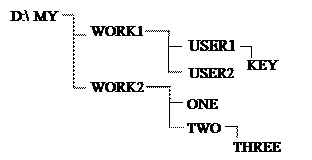
4. Созданы каталоги по шаблону:
5. Выведена на правой панели полная информацию о файлах и каталогах.
6. На левой панели выведено оглавление диска D:
7. Созданы семь текстовых файлов в директории THREE.
8. Просмотреть содержимое одного из файлов в соседней панели.
9. Перенести из каталога THREE по одному файлу в каждую директорию.
10. На файлы в каталогах USER1 и USER2, установить атрибуты «скрытые».
11. Убрать/установить показ скрытых файлов.
12. На левой панели вывести информацию о памяти компьютера и о дисках.
13. Переименовать каталоги WORK1 и WORK2 соответственно в DOOR1 и DOOR2.
14. Создать в каталоге MY каталог ALL.
15. Скопировать файлы из всех каталогов в каталог ALL.
16. Вывести на экран дерево каталогов диска А:.
17. Вывести на правой панели детальную информацию о файлах и каталогах.
18. Изменить расширение файлов в директории ALL на .old.
19. Переименовать файлы в каталоге ALL.
20. Отсортировать файлы на правой панели по расширению.
21. Отключить левую панель.
22. Удалить все из каталога DOOR1.
23. Отсортировать файлы на правой панели по имени.
24. Убрать/установить строку статуса.
25. Отключить возможность работы мышкой в панелях Far.
26. Включить левую панель. Поменять панели местами.
27. Установить показ времени в панелях.
28. Создать меню пользователя состоящее из двух пунктов: 1.Sozdanie; 2.Udalenie.
При выборе пункта Sozdanie должна выполняться следующая последовательность команд:
- создание на диске С: каталога College;
- создание в каталоге College текстового файла file.txt;
- переименование файла file.txt в файл new.doc.
При выборе пункта Udalenie должна выполняться последовательность команд:
- удаление файла new.doc из каталога college;
- удаление каталога college.
Удалить созданную структуру подкаталогов и файлов.
Вывод
В результате выполнения лабораторной работы отработаны навыки применения функциональных клавиш для управления файлами, каталогами, дисками; команд верхнего (управляющего) меню; комбинаций клавиш управления панелями. Освоена программа Far. По окончанию выполнения все внесеные изменения востановлены к первоначальному виду.